이번에 사용해볼 모니터는 크로스오버 크로너스 30UG3 패스트 200 커브드 게이밍 HDR 입니다.
75cm(30형)/와이드(21:9)/커브드/2560x1080(WFHD)/200Hz/NTSC:85%/sRGB:100%
기본적으로 블루라이트차단과 플리커프리는 지원하는 제품입니다.
30인치형 와이드 모니터로 21:9의 비율로 영화를 감상하는데 좋은 비율이고,
게임을 할때에 있어서 더 넓은 범위를 표현함과 동시에 커브드에서 나오는 몰입감이 어떠할지 기대되는 제품입니다.
그리고 VA패널에 NTSC:85%, sRGB:100%로 어떠한 색감을 표현해 줄지 기대 됩니다.
이제 사용기를 시작해보도록 하겠습니다.

패키지사진-1
와이드모니터라 30인치인데도 옆으로 길쭉한 패키지 입니다.

패키지사진-2
모니터 앞면을 표현해주어 파손방지에 신경쓴 세심함을 볼 수 있습니다.

패키지사진-3
전체적으로 심플하면서도 모니터의 강조할 부분을 잘 강조해준 패키지 디자인입니다.

보호제 및 구성품
패널 보호제 뒷면에는 스탠드와 케이블, 설명서가 들어있습니다.

패널 뒷면
스탠드를 조립할때는 보호제를 둔 상태에서 조립을 해서 패널 파손을 막을 수 있습니다.

스탠드 조립-1
뒷면에 덮개를 열면 스탠드를 조립하실 수 있습니다.

스탠드 조립-2
조립후 덮개를 덮어주어 깔끔하게 처리할 수 있습니다.

패널 하부- 입력단자
전원/HDMI 2개/DP 2개/오디오 단자가 하부에 위치해 있습니다.

스탠드 하부 받침대
스탠드 하부 받침대까지 조립하고 하부 고무를 붙여서 미끄러지지 않도록 마감을 해주는 섬세함을 보여줍니다.

버튼
우측하부에는 전원 및 OSD버튼이 있습니다.

정면
설치 정면사진입니다.
와이드답게 옆으로 긴 화면을 보실 수 있습니다.

비교사진
32인치 커브드모니터와 비교사진입니다.
높이는 많이 작은데 옆으로 길어서 두 모니터의 차이가 더 커보이지만 작다는 느낌은 들지 않습니다.
모니터 해상도와 재생빈도를 확인해 보았습니다.

모니터 사양
2560x1080 / 200Hz를 지원하는것을 확인하실 수 있습니다.

OSD
심플하면서 깔끔한 OSD구성입니다. 회색과 흰색의 구성과 노란색으로 선택된 메뉴를 표시해 색상도 잘 어울리며 가독성도 좋습니다.

블루라이트 차단
루라이트 차단메뉴를 이용하시면 눈에 띌 정도로 확연히 블루라이트차단을 단계별로 제공하는것 을 보실 수 있습니다.
다음으로 웹검색을 해 보았습니다.

녹색창과 다나와 페이지
처음부터 하나의 화면이 아닌 2개의 화면으로 시작해 봤습니다.
2개의 창도 충분히 여유가 있습니다. 자료검색을 할때 많이 유용해 보입니다.

웹서핑 & 엑셀작업
웹서핑을 하면서 워드작업까지 해도 문제없이 쾌적한 작업환경을 보여줍니다.

엑셀작업
엑셀작업만 할 경우 굉장히 넓은 작업환경을 제공해줍니다.

사진정리-1
원래는 탐색기창을 크게 키우지 않는데 우연히 사진정리를 하다가 발견한 편리함!!!

와이드라서 사진정리하는데 정말 편리합니다.
미리보기를 사용하고도 많은 사진이 표시되어 너무 만족스럽습니다.
다음은 주식차트를 한번 봤습니다.

주식차트
역시나 와이드라 차트를 길게 볼 수 있어서 좋았습니다.
생각보다 다양한 면에서 와이드의 좋은점을 경험할 수 있습니다.
다음은 cad작업을 해 봤습니다.

cad작업-1
cad작업을 하는데도 와이드라 넓은 작업공간을 제공해 줍니다.

cad작업-2
크게 작업을 해도 좌우로 공간이 많이 남습니다.

cad작업-3
좌우로 설정창을 두고도 넓은 작업환경을 경험하실 수 있습니다.

cad작업-4
디테일하게 작업을 해도편하게 작업을 할 수 있었습니다.
다음으로 포토샵작업을 해 봤습니다.

그래픽작업-1
전체적인 색감이 어둡지만 색상을 잘 표현해 줍니다.

그래픽작업-2
사진을 편집하는 용도로도 훌륭한 환경을 제공해 줍니다.

그래픽작업-3
확대를 해보아도 와이드라 좌우로 넓은 작업환경은 작업을 조금 더 편하게 느끼게 해 줍니다.

그래픽작업-4
여러장을 두고 비교하거나 함께 작업하기에도 불편함이 없습니다.

그래픽작업-5
다양한 색감을 보여주는 사진편집을 함에 있어서도 색감도 좋고 화면이 넓어 작업하는데 불편함이 없습니다.
다음으로 영상을 시청해 보았습니다.

시그널
최근 시그널을 다시 시청중이라 재생해 보았습니다.
와이드이지만 오래된 드라마라서 그런지 와이드영상으로 보았을때 좌우에 검은색띄가 생깁니다.
그래서 유튜브에서 와이드(21:9)영상을 검색해 보았습니다

배그 플레이 영상-1

배그 플레이 영상-2
플레이영상이 아니라 재생영상이지만 확실히 꽉찬 영상이 게임을 더욱 재미있게 해 주는것 같습니다.
그리고 좌우가 짤리는 영상이 아닌 영화를 감상해 보았습니다.

스파이게임-1
넷플릭스에서 스파이게임이라는 영상을 시청해 보았습니다.

스파이게임-2
화려한 색감을 잘 표현해 주고 있습니다.

스파이게임-3
HDR-off

스파이게임-3-1
HDR-on
HDR을 켜고 안켜고의 차이가 장면에 따라 차이가 많이 나지 않습니다.
HDR은 색감을 더 깊고 선명하게 표현해 주는듯 합니다.

스파이게임-4

스파이게임-5
와이드라 영화를 보는데 영화관에서 보는듯한 느낌을 받을 수 있습니다.
와이드에 커브드라 몰입감이 정말 좋습니다.
다음으로 게임을 플레이 해 봤습니다.
게임은 GTA V입니다.

GTA-1
로딩화면도 꽉찬 화면으로 어떤 재미를 줄지 기대가 됩니다.

GTA-2
설정화면에서 해상도와 주사율설정을 체크합니다.

GTA-2
게임을 실행하니 와이드화면에 커브드라 몰입감도 좋고 넓은 시야확보가 되어 더욱 재미있는 플레이를 할 수 있었습니다.

GTA-3
가로수에 박아서 유리창이 깨진것까지 선명하게 보여줍니다.

GTA-4
기존의 헤어라인이 너무 작아서 모니터에서 지원하는 크로스헤어를 켜보았습니다.

GTA-5
크기가 커서 사용하는데 편리합니다.

GTA-5
오토바이도 한번 타 봅니다.
게임에서 지원하는 디테일이지만 모니터가 훌륭하게 잘 표현해 준다는 느낌을 많이 받았습니다.
전체적으로 크로너스 30UG3 패스트 200 커브드 게이밍 HDR은 누구나 사용하기 편하고
영화감상이나 게임을 하는데 있어서 좋은 선택지중 하나라는 생각이 많이 들었습니다.
웹서핑을 하고 문서작업, 그래픽 작업에서도 크게 불편함이 없었고,
와이드라 좌우로 넓은 화면이어서 하나보다는 두가지 작업을 할때 더욱 편리하게 사용이 가능하다는 느낌입니다.
이상으로 사용기를 모두 마치겠습니다.
자세한사항은 아래 링크를 참고하시면 될듯합니다.






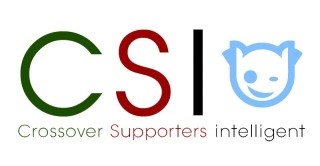





















![[포인트 마켓] 잘만 CNPS10X PERFORMA ST](http://img.danawa.com/prod_img/500000/915/144/img/14144915_1.jpg?fitting=Large|140:105&crop=140:105;*,*)






